Garmin nüvi 550, nüvi 500 User guide [no]

®
nüvi
brukerveiledning
500-serien
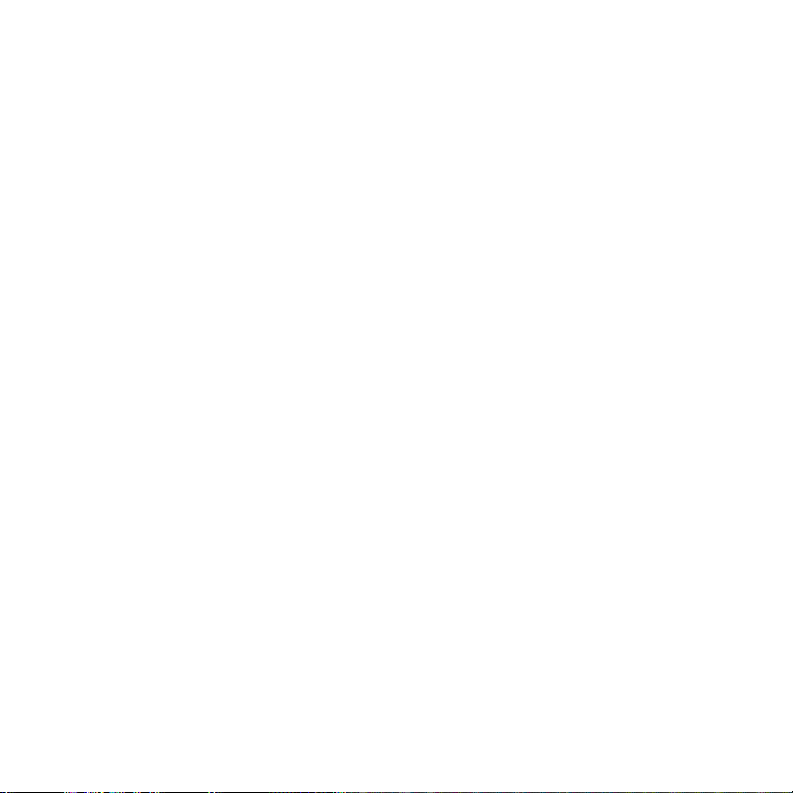
© 2008-2009 Garmin Ltd. eller datterselskapene
Garmin International, Inc.
1200 East 151st Street,
Olathe, Kansas 66062, USA
Tlf. (913) 397.8200 eller
(800) 800.1020
Faks. (913) 397.8282
Med enerett. Med mindre noe annet er uttrykkelig angitt her,
må ingen deler av denne brukerveiledningen reproduseres,
kopieres, overføres, spres, nedlastes eller lagres på noe
medium, uansett formål, uten at det på forhånd er innhentet
skriftlig samtykke fra Garmin. Garmin gir med dette
tillatelse til å laste ned én kopi av denne brukerveiledningen
til en harddisk eller et annet elektronisk lagringsmedium for
visning, og til å skrive ut én kopi av denne brukerveiledningen eller tillegg til denne, forutsatt at en slik elektronisk
eller trykt kopi av denne brukerveiledningen inneholder
hele merknaden om opphavsrett, og det forutsettes
videre at uautorisert, kommersiell distribusjon av denne
brukerveiledningen eller reviderte versjoner er strengt
forbudt.
Informasjonen i dette dokumentet kan endres uten varsel.
Garmin forbeholder seg retten til å endre eller forbedre
produktene sine og gjøre endringer i innholdet uten
plikt til å varsle noen person eller organisasjon om slike
endringer eller forbedringer. Besøk Garmins webområde
(www.garmin.com) for å nne aktuelle oppdateringer og
tilleggsinformasjon om bruk og drift av dette og andre
Garmin-produkter.
Garmin®, nüvi®, MapSource®, BlueChart® g2, g2 Vision®,
Garmin TourGuide® og TrackBack® er varemerker for
Garmin Ltd. eller Garmins datterselskaper som er registrert
Garmin (Europe) Ltd.
Liberty House
Hounsdown Business Park,
Southampton, Hampshire, SO40 9LR,
Storbritannia
Tlf. +44 (0) 870.8501241 (til Storbritannia)
0808 2380000 (i Storbritannia)
Faks. +44 (0) 870.8501251
i USA og andre land. Garmin Lock™ og myGarmin™ er
varemerker for Garmin Ltd. eller Garmins datterselskaper.
Disse varemerkene kan ikke brukes uten uttrykkelig tillatelse
fra Garmin.
microSD™ er et varemerke for The SD Card Association.
Microsoft, MSN, MSN-logoen, Windows og Windows NT er
enten registrerte varemerker eller varemerker for Microsoft
Corporation i USA og/eller andre land. Mac® er et varemerke
for Apple Computer, Inc., registrert i USA. og andre land.
SaversGuide® er et registrert varemerke for Entertainment
Publications, Inc. Wherigo-logoen er et varemerke for
Groundspeak i USA og andre land. Brukes med tillatelse.
Bruken av data fra geocaching.com er underlagt
bruksvilkårsavtalen til Geocaching.com, som du nner
på http://www.geocaching.com/about/termsofuse.aspx.
Bluetooth®-navnet og -logoene eies av Bluetooth SIG, Inc.,
og enhver bruk som Garmin gjør av disse, er underlagt
lisens.
Andre varemerker og varenavn tilhører sine respektive eiere.
Garmin Corporation
No. 68, Jangshu 2nd Road,
Shijr, Taipei County, Taiwan
Tlf. 886/2.2642.9199
Faks. 886/2.2642.9099
Oktober 2009 Delenummer 190-00937-38 Rev. B Trykt i Taiwan
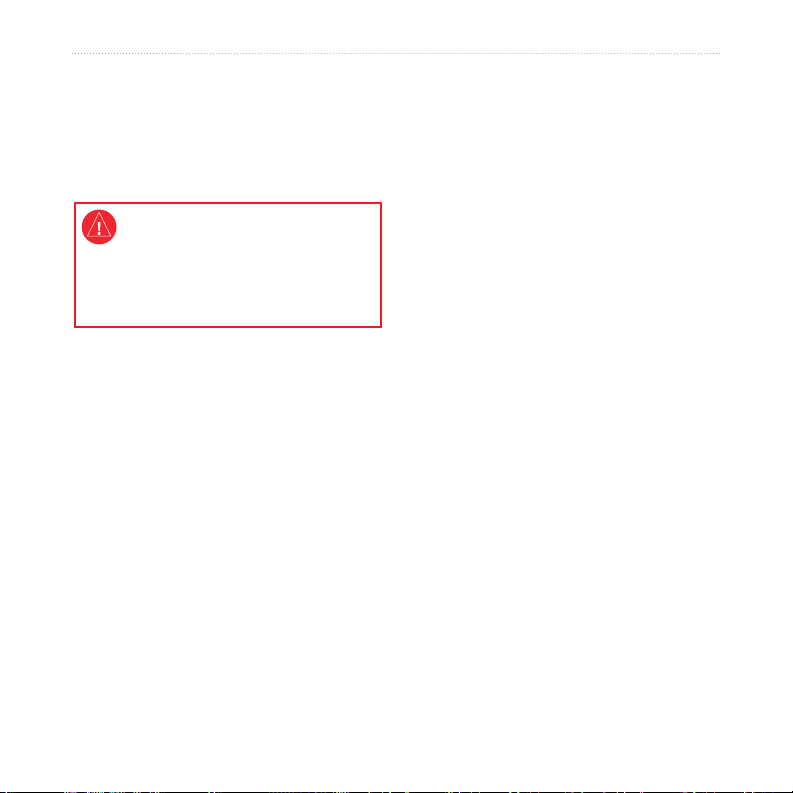
Introduksjon
Introduksjon
Takk for at du kjøpte den GPS-aktiverte
navigasjonsenheten i Garmin® nüvi®
500-serien.
Se veiledningen Viktig sikkerhets-
og produktinformasjon i
produktesken for å lese advarsler
angående produktet og annen
viktig informasjon.
Produktregistrering
Gjør det enklere for oss å hjelpe deg
ved å registrere deg på Internett i dag!
Koble deg til Garmins webområde på
http://my.garmin.com. Oppbevar den
originale kvitteringen, eller en kopi av
den, på et trygt sted.
Storbritannia: Ta kontakt med Garmin
(Europa) Ltd. på telefon 0808 2380000.
Europa: Gå til www.garmin.com/support
og klikk på Contact Support for
innenlandsk supportinformasjon, eller
ta kontakt med Garmin (Europa) Ltd.
på telefon +44 (0) 870 8501241.
Mer informasjon
Hvis du vil ha mer informasjon om nüvienheten, trykker du på Verktøy > Hjelp.
Hvis du vil ha informasjon om tilbehør,
kan du gå til http://buy.garmin.com eller
på www.garmin.com/extras eller ta kontakt
med din Garmin-forhandler.
Kontakt Garmin
Kontakt Garmin Product Support hvis det
er noe du lurer på når du bruker nüvienheten. USA: Gå til www.garmin
.com/support, eller ta kontakt med Garmin
USA på telefon (913) 3978200 eller
(800) 8001020.
Brukerveiledning for nϋvi 500-serien i
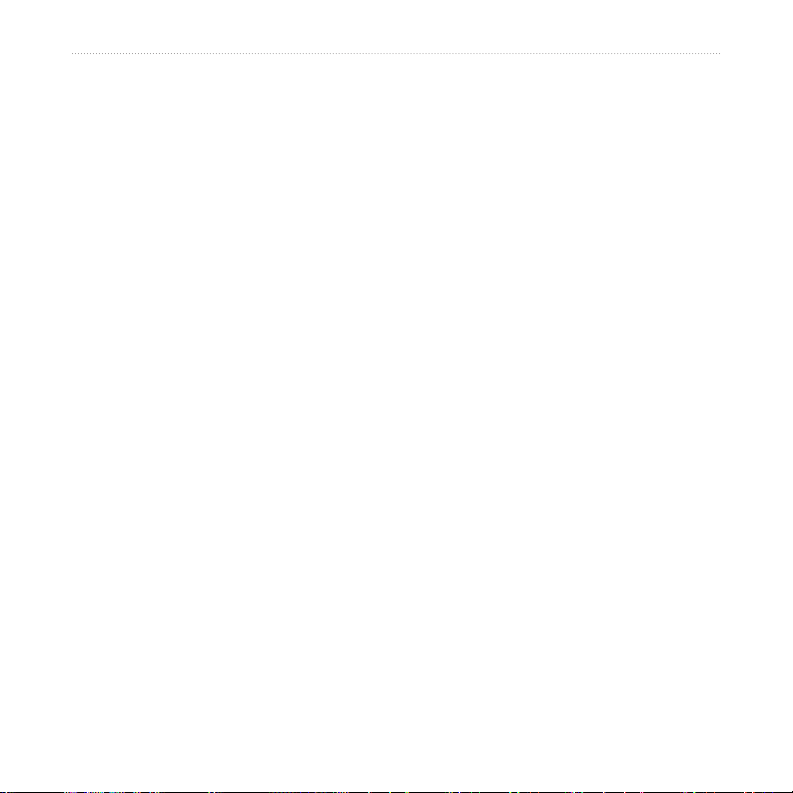
Introduksjon
Innholdsfortegnelse
Introduksjon .......................................i
Produktregistrering ............................... i
Kontakt Garmin .................................... i
Mer informasjon ................................... i
Se på nüvi-enheten .............................iv
Komme i gang ...................................1
Trinn 1: Installere batteri i
nüvi-enheten ..................................1
Trinn 2: Lade nüvi-enheten ................. 2
Trinn 3: Montere nüvi-enheten ............2
Trinn 4: Kongurere nüvi-enheten ....... 3
Trinn 5: Innhente satellitter .................. 3
Trinn 6: Pare Bluetooth®-hodesettet .... 3
Bruke menysiden ................................4
Hvor skal du? ....................................7
Finne en adresse ................................7
Angi en Hjem-posisjon ........................ 7
Finne et sted ved å stave navnet ....... 8
Finne steder som nylig er funnet ......... 9
Favoritter .............................................9
Tillegg ................................................ 10
Bruke egendenerte ruter ................. 11
Angi koordinater ................................12
Finne geograske punkter ................. 12
Finne et sted ved hjelp av kartet ....... 13
Bruke TracBack® .............................. 13
Søke i nærheten av en annen
posisjon ........................................ 13
Bruke kartet.....................................14
Turteller .............................................15
Manøverliste ...................................... 15
Neste sving .......................................15
Behandle ler ..................................16
Støttede ltyper .................................16
Laste inn ler ..................................... 16
Laste inn bilder for bildenavigasjon ... 18
Slette ler .......................................... 18
Bruke verktøyene ...........................19
Innstillinger ........................................19
Hvor er jeg? ....................................... 19
Wherigo™ ........................................... 19
Hjelp ..................................................19
Bildeviser ........................................... 19
Egendenerte ruter ...........................20
Mine data ..........................................20
Verdensur .......................................... 20
Kalkulator .......................................... 21
Enhetskalkulator ................................ 21
ii Brukerveiledning for nϋvi 500-serien
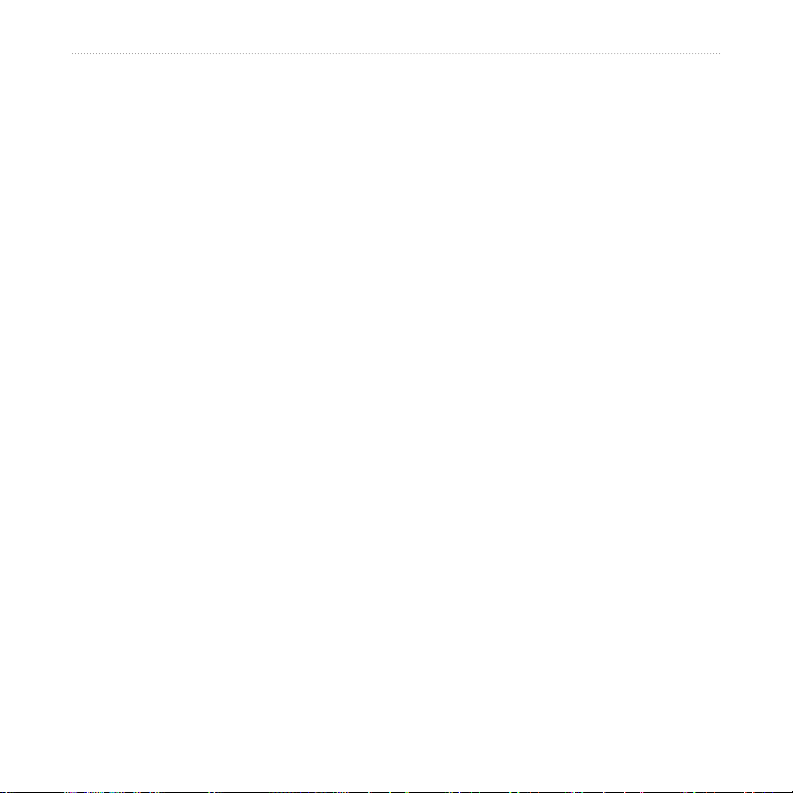
Introduksjon
Kompass ........................................... 22
Trakk................................................23
MSN® Direct ...................................... 23
Tilpasse nüvi-enheten ....................24
Systeminnstillinger ............................ 24
Navigasjonsinnstillinger ..................... 24
Skjerminnstillinger .............................25
Tidsinnstillinger..................................25
Språkinnstillinger ............................... 25
Kartinnstillinger .................................. 26
Sikkerhetsinnstillinger .......................27
Bluetooth-innstillinger ........................ 27
Informasjon om trakkabonnement ... 28
Innstillinger for nærhetspunkter ......... 29
Gjenopprette alle innstillinger ............ 29
Bruke FM-trakk .............................30
Trakk i ditt område ........................... 30
Fargekode for alvorlighetsgrad .........31
Trakk på din rute..............................31
Vise trakkartet .................................32
Vise trakkforsinkelser ...................... 32
Trakkabonnementer ........................ 32
Geocaching .....................................33
Hurtigkoblinger .................................. 33
Laste ned Geocacher ........................ 33
Finne geocacher ...............................34
Wherigo ............................................. 34
Båtmodus ........................................35
Vise sjøkart .......................................35
Finne marine punkter ........................ 36
Vise tidevannsinformasjon ................ 36
Vise marine strømninger ................... 36
Mer informasjon ................................36
Tillegg ..............................................37
myGarmin
Ta vare på nüvi-enheten ................... 37
Låse nüvi-enheten ............................. 38
Kalibrere skjermen ............................ 39
Nullstille nüvi-enheten ....................... 39
Oppdatere programvaren .................. 39
Fjerne brukerdata .............................. 40
Batteriinformasjon ............................ 40
Skifte batteri i nüvi-enheten ............... 40
Lade nüvi-enheten ............................40
Skifte sikringen .................................. 41
Montere på dashbordet ..................... 41
Tilleggskart ........................................ 42
Ekstrautstyr og valgfritt tilbehør ......... 42
Om GPS-satellittsignaler ................... 44
Samsvarserklæring ........................... 44
Lisensavtale for programvare ............ 45
Spesikasjoner .................................. 46
Feilsøking .......................................... 47
™ ....................................................................
37
Indeks ..............................................49
Brukerveiledning for nϋvi 500-serien iii
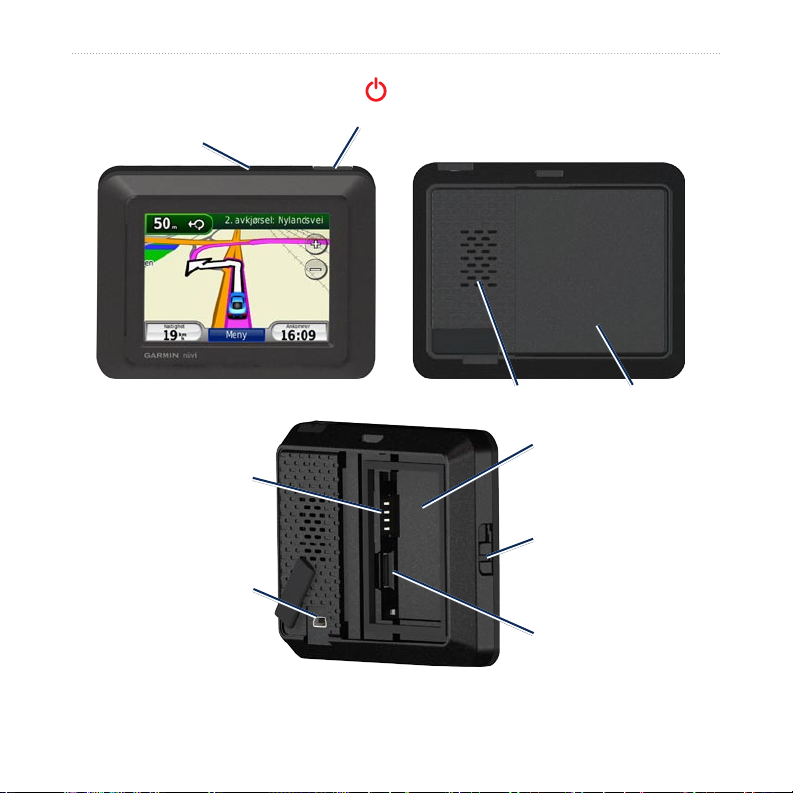
Introduksjon
Se på nüvi-enheten
GPS-antenne
Batterikontakter
Mini-USB-
kontakt under
gummihetten
Av/på-knapp:
Trykk og hold nede for å slå nüvi-enheten av/på.
Trykk raskt for å justere styrken på
bakgrunnsbelysningen.
Høyttaler
Batterideksel
Serienummer under
batteriet
Utløserknapp: Skyv
den opp for å åpne
batteridekslet
microSD™-kortspor
under batteriet
iv Brukerveiledning for nϋvi 500-serien
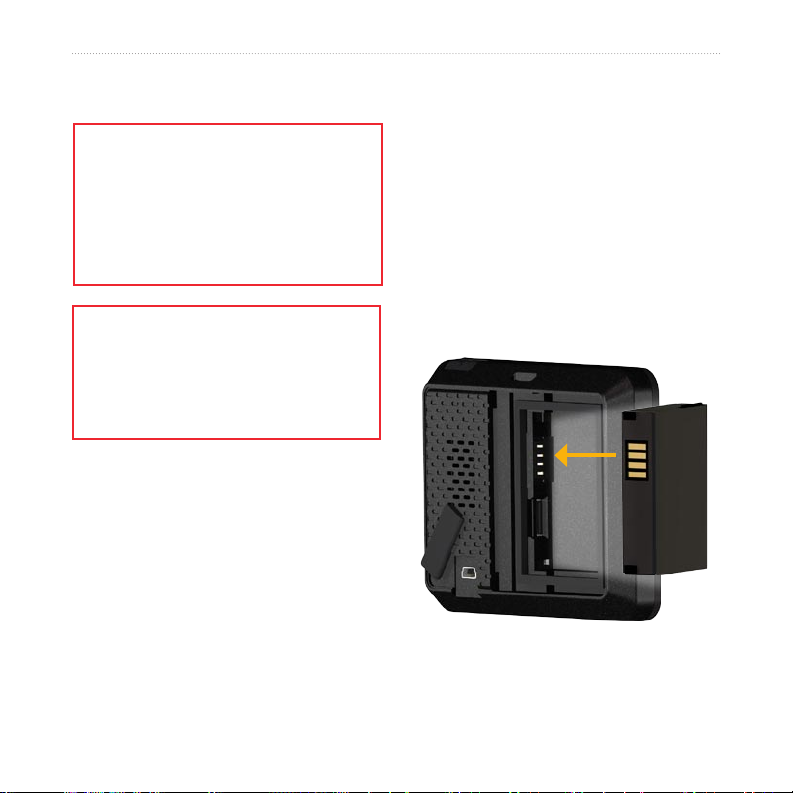
Komme i gang
Komme i gang
Trinn 1: Installere batteri i nüvi-enheten
ADVARSEL: Dette produktet
inneholder et litiumionbatteri. Ta
enheten ut av bilen når du går ut, eller
oppbevar den slik at den ikke utsettes for
direkte sollys. Da unngår du at den blir
skadet.
Før du monterer nüvi-enheten, bør
du se veiledningen Viktig sikkerhets-
og produktinformasjon, hvis du vil
ha informasjon om lover angående
montering på frontruten.
1. Finn litiumionbatteriet som fulgte med
2. Skyv utløserknappen opp for å åpne
3. Finn metallkontaktene på enden av
4. Sett inn batteriet slik at metallkontak-
produktesken.
batteridekselet bak på nüvi-enheten.
litiumionbatteriet.
tene på batteriet berører metallkontaktene i batterirommet.
Brukerveiledning for nϋvi 500-serien
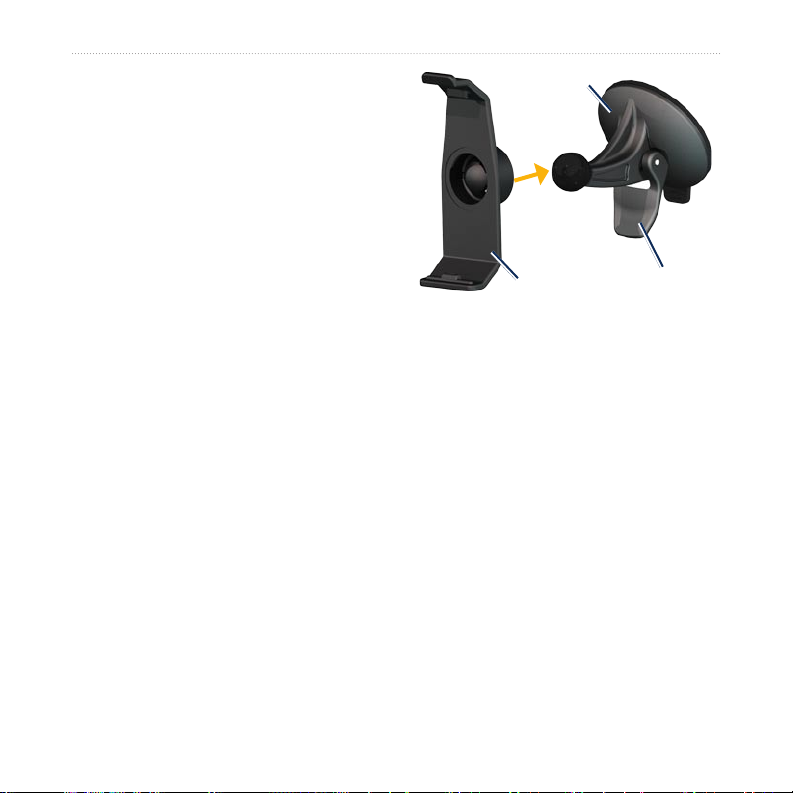
Komme i gang
5. Trykk batteriet på plass.
6. Skyv batteridekselet tilbake til det
klikker på plass.
Trinn 2: Lade nüvi-enheten
Bruk strømkabelen for bil til å lade nüvienheten. Hvis du vil kjøpe en ekstra USBkabel eller en vekselstrømsadapterkabel,
kan du gå til http://buy.garmin.com.
Trinn 3: Montere nüvienheten
1. Ta av gummihetten på strømkontakten
bak på nüvi-enheten.
2. Sett strømkabelen for bil inn i
strømkontakten.
3. Knepp fast holderen på
sugekopparmen.
Sugekopparm
Holder
4. Fjern den gjennomsiktige plasten fra
sugekoppen. Rengjør og tørk frontruten
og sugekoppen med en lofri klut.
5. Fest sugekoppen på frontruten.
6. Skyv spaken bakover mot frontruten.
7. Sett bunnen av nüvi-enheten i
holderen.
Spak
Brukerveiledning for nϋvi 500-serien
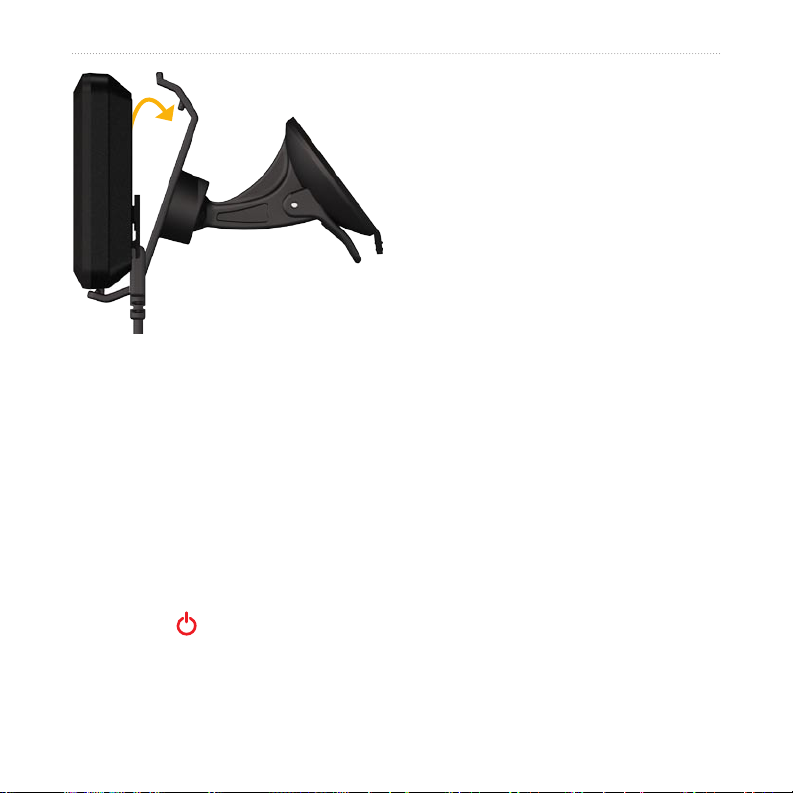
8. Vipp nüvi-enheten bakover til den
klikker på plass.
9. Plugg den andre enden av
strømkabelen i et uttak i kjøretøyet.
Nüvi-enheten skal slå seg på
automatisk hvis den er koblet til og
kjøretøyet er i gang.
Trinn 4: Kongurere nüvi-
enheten
Du slår på nüvi-enheten ved å trykke på
og holde nede . Følg instruksjonene på
skjermen.
Komme i gang
Trinn 5: Innhente satellitter
Gå ut til et åpent område, ut av garasjer og
vekk fra høye bygninger. Stopp kjøretøyet,
og slå på nüvi-enheten. Det kan ta et par
minutter å innhente satellittsignaler.
Trinn 6: Pare Bluetooth®hodesettet
Du kan høre på lyd fra nüvi-enheten med
Bluetooth-hodesettet. Den første gangen
du bruker to enheter sammen, må du
pare dem. Bluetooth-hodesettet og nüvienheten være slått på og ikke være mer
enn 10 meter fra hverandre. Etter at du har
paret dem, kobles de automatisk sammen
hver gang du slår dem på.
1. Trykk på Verktøy > Innstillinger >
Bluetooth.
2. Aktiver Bluetooth-teknologi på nüvienheten.
3. Under Tilkoblinger trykker du på
eller Bytte.
Legg til
Brukerveiledning for nϋvi 500-serien
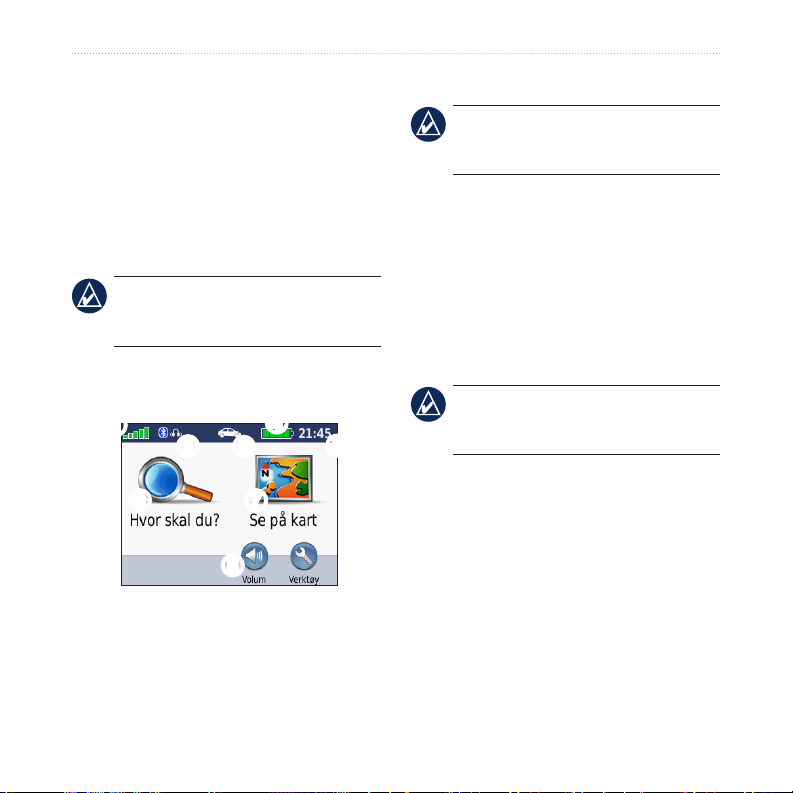
Komme i gang
4. Aktiver modusen Finn meg / Utforsk /
Synlig på hodesettet.
5. Trykk på
6. Velg hodesettet, og trykk på
7. Angi Bluetooth-PIN-koden for
hodesettet, hvis det er nødvendig, og
trykk på Ferdig.
8. Trykk på
OK på nüvi-enheten.
OK.
OK.
MERK: Du nner mer informasjon på
side 27 eller i brukerveiledningen til
hodesettet.
Bruke menysiden
➌
➍
➎
➐
➊
➋
➏
➑
➊
GPS-sattellittstyrke.
➋
Status for Bluetooth-hodesett (bare
nüvi 510).
➌
Bruksmodus. Trykk for å endre til
➒
kjøre-, gå-, sykle- eller båtmodus.
MERK: Båtmodus er kun tilgjengelig
hvis du har lastet inn maritime kart på
nüvi-enheten.
➍
Batteristatus.
➎
Gjeldende klokkeslett. Trykk
for å endre tidsinnstillingene.
➏
Trykk for å nne et
bestemmelsessted.
➐
Trykk for å vise kartet.
➑
Trykk for å justere volumet.
MERK: Hvis du har et Bluetooth-
hodesett som er paret med nüvi 510,
justerer du volumet fra hodesettet.
➒
Trykk for å bruke verktøy som
innstillinger, Hvor er jeg?, Hjelp
og ruter.
Brukerveiledning for nϋvi 500-serien
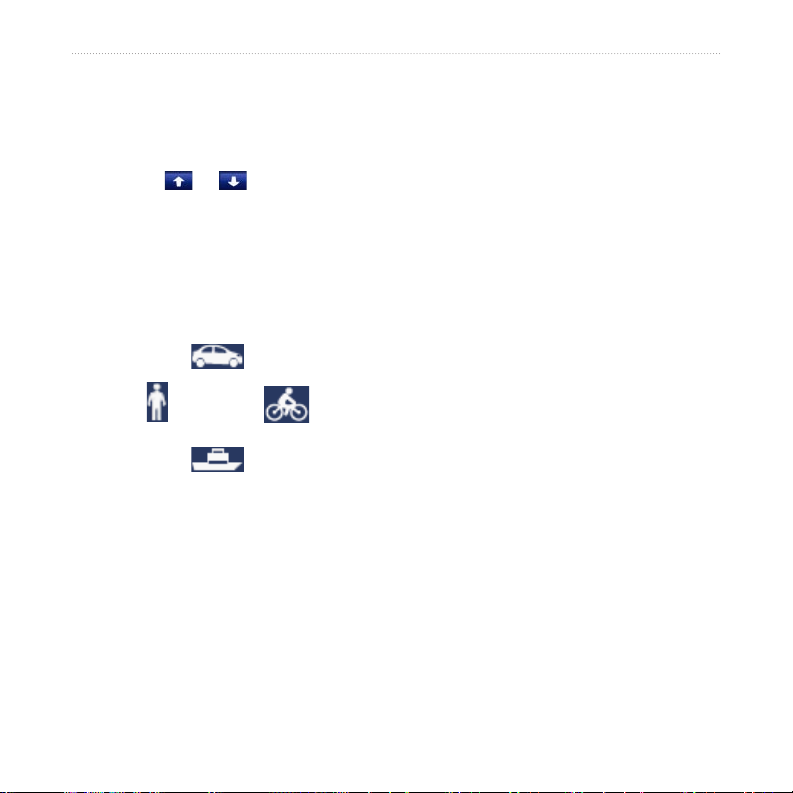
Komme i gang
Tips og snarveier for nüvi
Du kommer deg raskt tilbake til
•
menysiden ved å trykke på og holde
nede Tilbake.
Trykk på og for å se ere valg.
•
Trykk på og hold nede disse knappene
for å rulle raskere.
Sidene er forskjellige avhengig av
•
bruksmodusen og innstillingene.
Velge en bruksmodus
Kjøre
Gå Sykle
Båt
Nüvi-enheten har ere bruksmodi for
forskjellige transportmodi. Rutene og
navigasjonen beregnes forskjellig basert
på bruksmodusen. Enveiskjørte gater
behandles for eksempel annerledes i
gåmodus enn i kjøremodus.
Endre bruksmodus
1. Trykk på bruksmodusikonet.
2. Velg en modus og trykk på
3. Trykk på
på skjermen for å kongurere
bruksmodusinnstillingene. Hvis du vil
ha mer informasjon om egendenerte
innstillinger, kan du se side 24.
Ja, og følg instruksjonene
OK.
Finne punkter av interesse
1. Trykk på Hvor skal du? > Punkter av
interesse.
2. Velg en kategori.
3. Velg et bestemmelsessted, og trykk på
Kjør.
For å søke etter navn trykker du på Hvor
skal du? > Punkter av interesse > Stav
navn.
Hvis du vil søke i et annet område, trykker
du på Hvor skal du? > Nærme.
Brukerveiledning for nϋvi 500-serien 5
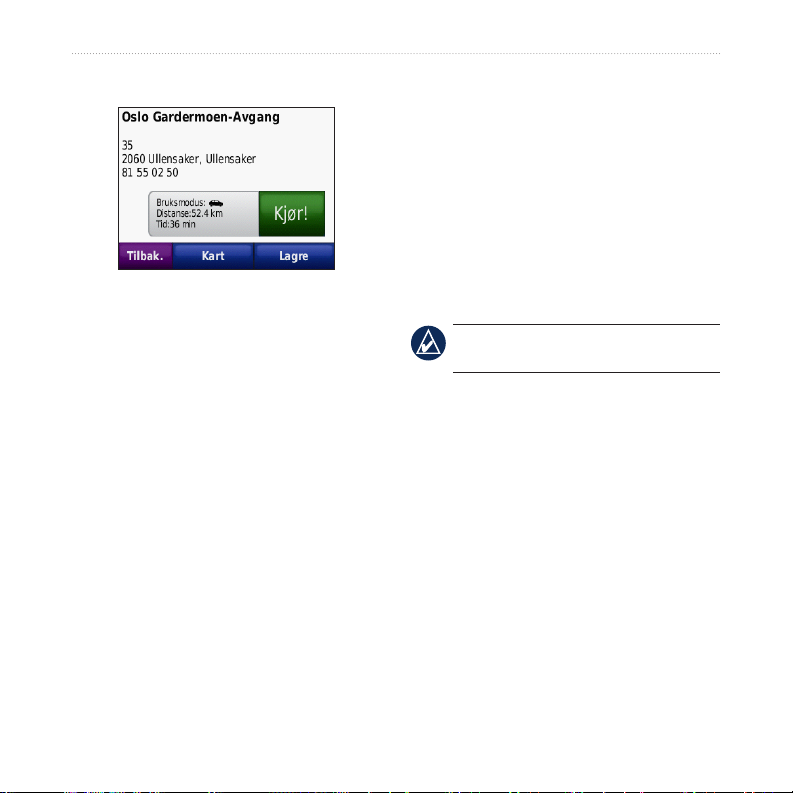
Komme i gang
Bruke Kjør! -siden
➊
Trykk for å vise ruten på kartet.
➋
Trykk for å starte navigasjon av ruten.
➌
Trykk for å vise denne posisjonen og
omkringliggende områder på kartet.
Se side 14.
➍
Trykk for å lagre denne posisjonen i
Favoritter.
Legge til et stopp i ruten
1. Når en rute er aktiv, kan du trykke på
Meny > Hvor skal du?.
2. Søk etter det ekstra stoppet (Viapunkt).
3. Trykk på
Kjør!.
4. Trykk på Legg til som viapunkt
for å legge til dette stoppet før
bestemmelsesstedet.
ELLER
Trykk på Angi som nytt bestemmel-
sessted for å gjøre dette til ditt nye
endelige bestemmelsessted.
Foreta en omkjøring
Hvis veien foran er stengt, kan du foreta
en omkjøring.
MERKNAD: Du kan ikke foreta
omkjøringer når du navigerer offroad.
1. Med en rute aktiv trykker du på
Trykk på Omkjøring.
2.
Nüvi-enheten prøver å nne en annen
rute som unngår veien du kjører på eller
neste vei i manøverlisten, og deretter tar
den deg tilbake til den opprinnelige ruten.
Hvis ruten du følger, er det eneste logiske
alternativet, kan det hende at nüvi-enheten
ikke beregner en omkjøring.
Meny.
Brukerveiledning for nϋvi 500-serien
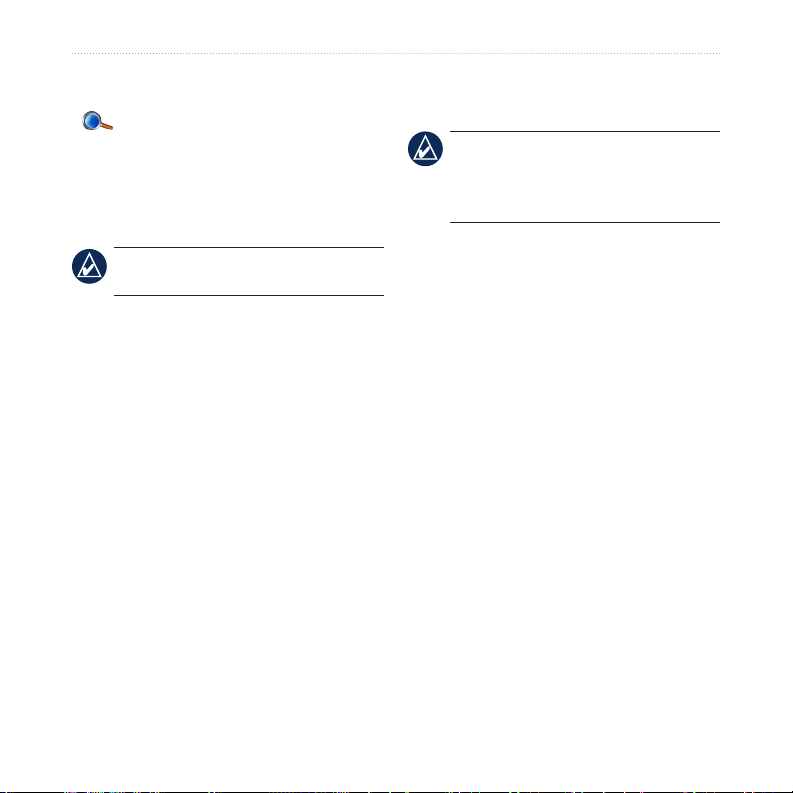
Hvor skal du?
Hvor skal du?
6. Velg eventuelt riktig gate fra listen.
7. Trykk eventuelt på adressen.
I Hvor skal du? nner du ere
forskjellige kategorier som du kan bruke
når du leter etter posisjoner. Hvis du vil
ha informasjon om hvordan du foretar et
enkelt søk, kan du se side 5.
TIPS: Trykk på Nærme for å endre
søkeområdet. Se side 13.
Angi en Hjem-posisjon
Du kan angi en Hjem-posisjon for stedet du
kjører til oftest.
Finne en adresse
1. Trykk på Hvor skal du? > Adresse.
2. Endre delstaten, landet eller provinsen,
om nødvendig.
3. Trykk på
postnummeret og trykk på Ferdig. Velg
sted eller postnummer fra listen. (Ikke
alle kartdata støtter postnummersøk)
Hvis du ikke er sikker på stedet, kan du
trykke på Søk på alle.
4. Angi nummeret for adressen, og trykk
på Ferdig.
5. Angi gatenavnet, og trykk på
Stav sted, angi stedet/
Ferdig.
1. Trykk på Hvor skal du? > Kjør hjem.
2. Velg et alternativ.
Kjør hjem
Etter at du har angitt Hjem-posisjonen, kan
du når som helst lage en rute til stedet ved
å trykke på Hvor skal du? > Kjør hjem.
MERK: Avhengig av kartversjonen
som er lastet inn på nüvi-enheten, kan
navnene på knappene endre seg og noen
trinn kan bli sortert ulikt.
Brukerveiledning for nϋvi 500-serien
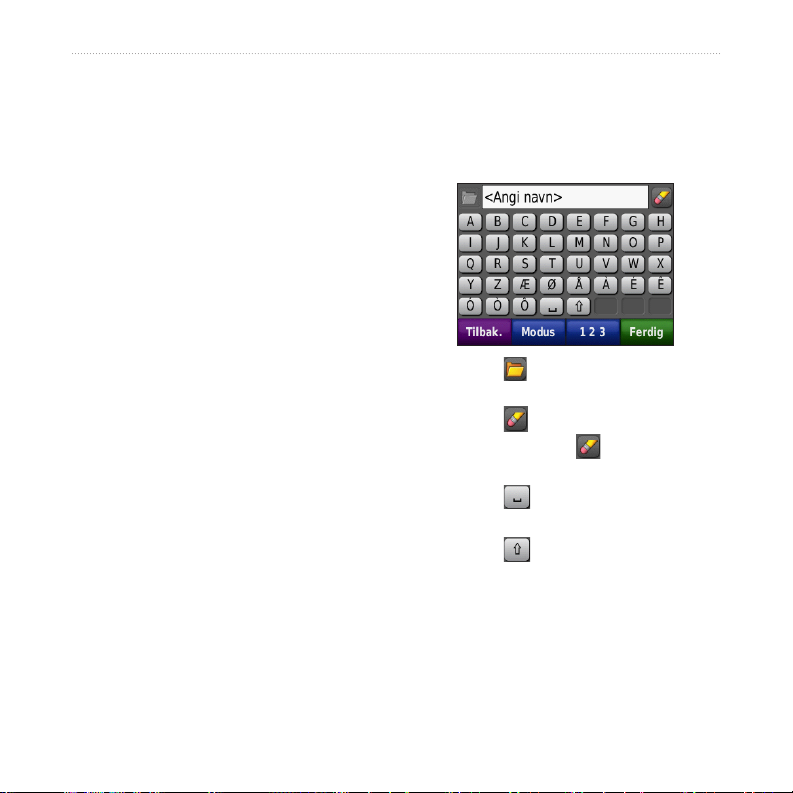
Hvor skal du?
Endre Hjem-posisjon
Hvis du vil endre Hjem-posisjonen, må du
først slette den fra Favoritter.
1. Trykk på Hvor skal du? > Favoritter >
Alle favoritter.
2. Trykk på
Hjem > Rediger > Slett> Ja.
Bruke tastaturet på skjermen
Når skjermen viser et tastatur, skriver
du inn tall og bokstaver ved å trykke
på tastene.
Etter at du har slettet Hjem-posisjonen,
stiller du den inn på nytt ved å følge
fremgangsmåten på side 7.
Finne et sted ved å stave navnet
Hvis du vet navnet på posisjonen du
ser etter, kan du stave det ved hjelp av
tastaturet på skjermen. Du kan også angi
bokstaver i navnet for å begrense søket.
1. Trykk på Hvor skal du? > Punkter av
interesse > Stav navn.
2. Skriv inn bokstaver i navnet ved hjelp
av tastaturet på skjermen. Trykk på
Ferdig.
•
•
•
•
•
•
Trykk på for å vise en liste over
nylig funne søkeord.
Trykk på for å slette et tegn.
Trykk og hold inne for å slette
hele oppføringen.
Trykk på for å legge til et
mellomrom.
Trykk på for å bytte til store
eller små bokstaver.
Trykk på Modus for å velge
språkmodusen for tastaturet.
Trykk på 123 for å legge inn
spesialtegn, som punktum.
Brukerveiledning for nϋvi 500-serien
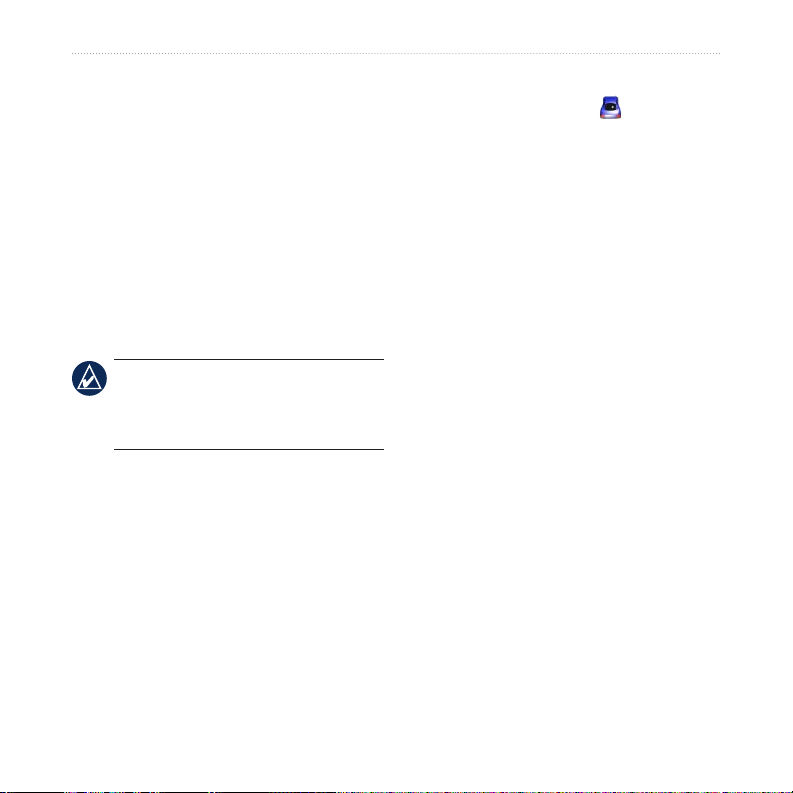
Hvor skal du?
Finne steder som nylig er funnet
nüvi-enheten lagrer de siste 50 stedene
som nylig er funnet, i listen Nylige treff.
Trykk på Hvor skal du? > Nylige treff.
De stedene som ble vist sist, vises øverst i
listen.
Slette nylig funne steder
Trykk på Fjern > Ja for å fjerne alle
stedene fra listen Nylige treff.
Lagre gjeldende posisjon
På kartsiden trykker du på . Trykk på
Lagre posisjon for å lagre den gjeldende
posisjonen.
Lagre steder du nner
1. Når du har funnet et sted du vil lagre,
2. Trykk på
Finne lagrede steder
Trykk på Hvor skal du? > Favoritter.
Du får frem en liste over de lagrede
MERK: Når du trykker på Fjern, fjernes
alle elementer fra listen. Denne prosessen
sletter ikke det faktiske stedet fra nüvienheten.
Favorittervoritter
posisjonene.
Redigere lagrede steder
1. Trykk på Hvor skal du? > Favoritter.
2. Trykk på den posisjonen du vil redigere.
3. Trykk på
Du kan lagre steder i Favoritter, slik at du
raskt kan nne dem og opprette ruter til
dem. Hjem-posisjonen blir også lagret i
Favoritter.
trykker du på Lagre.
OK. Stedet lagres i Favoritter.
Rediger.
Brukerveiledning for nϋvi 500-serien
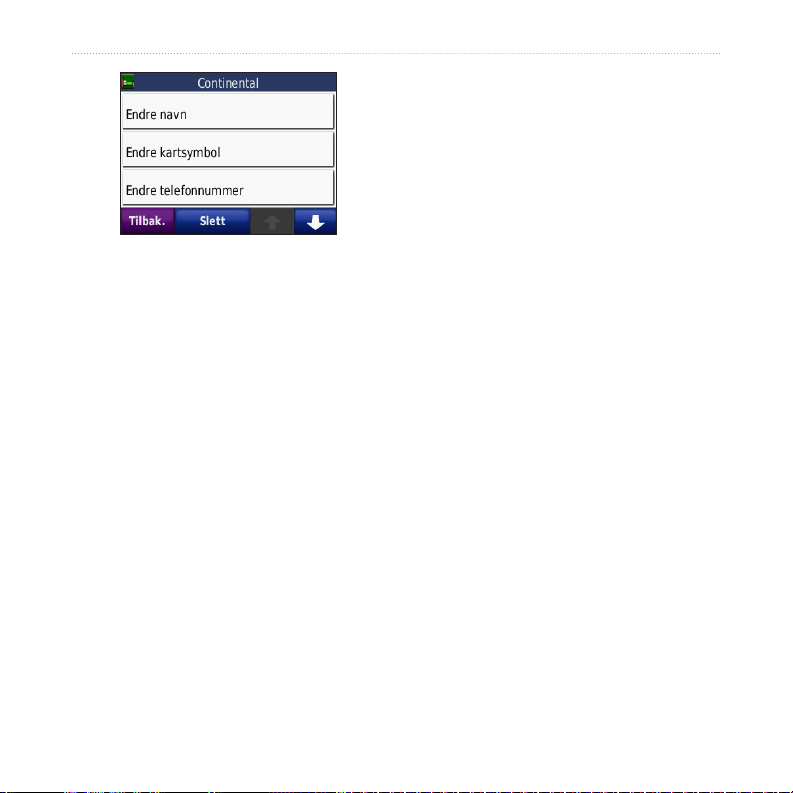
Hvor skal du?
4. Trykk på et element for å redigere:
Endre navn – angi et nytt navn,
•
og trykk på Ferdig.
Legg ved bilde – velg et bilde for å
•
tilordne det til posisjonen.
Endre Kartsymbol – trykk på et
•
nytt symbol for å merke denne
posisjonen på kartet.
Endre telefonnummer – angi et
•
telefonnummer, og trykk på Ferdig.
Endre Kategorier – velg en annen
•
kategori for posisjonen.
Slett – fjerner elementet fra listen
•
over favoritter. Trykk på Ja.
Bruke bildenavigasjon
nüvi-enheten viser bilder som inneholder
posisjonsinformasjon. Du kan laste inn
disse bildene til nüvi-enheten eller til et
microSD-kort og opprette ruter til dem.
Hvis du vil ha mer informasjon om å laste
inn bilder, kan du se side 18.
1. Trykk på Hvor skal du? >
Favoritter > Bilder.
Bildene som er lagret på nüvi-s
tasjonen eller på microSD-kortet,
vises.
2. Trykk på et bilde.
3. Trykk på
posisjonen. Trykk på Kart for å vise
posisjonen på kartet.
Kjør! for å navigere til
Tillegg
Hvis du vil ha informasjon om tillegg,
som fotoboksinformasjon og Garmin
Travel Guide, kan du se sidene 42–44.
0 Brukerveiledning for nϋvi 500-serien
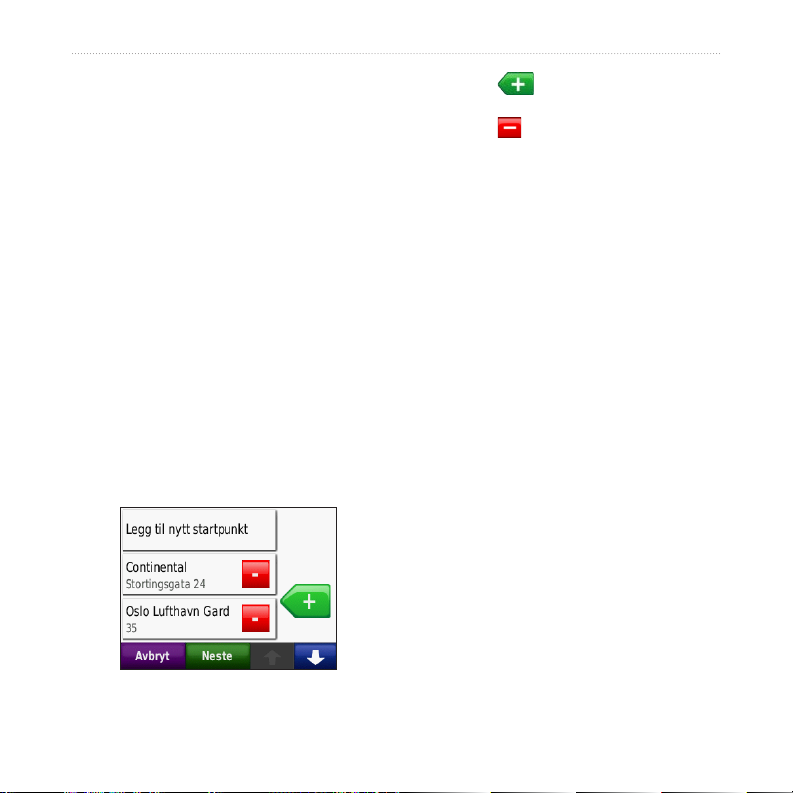
Hvor skal du?
Bruke egendenerte ruter
6. Trykk på for å legge til en ny
Trykk på Hvor skal du? > Egendenerte
ruter. Velg ruten du vil kjøre, og trykk på
Kjør!.
7. Trykk på
Opprette en egendenert rute
Bruk nüvi-enheten til å opprette og lagre
egendenerte ruter før din neste tur. Du kan
lagre inntil 10 egendenerte ruter.
1. Trykk på Hvor skal du? (eller
Verktøy) > Egendenerte ruter > Ny.
2. Trykk på
3. Finn et sted som skal være startpunktet,
og trykk på Velg.
4. Trykk på
5. Finn et sted som skal være
endepunktet, og trykk på Velg.
Legg til nytt startpunkt.
Legg til nytt sluttpunkt.
8. Trykk på
Redigere egendenerte ruter
1. Trykk på Hvor skal du? (eller
2. Velg ruten du vil redigere.
3. Trykk på
4. Trykk på et element for å redigere:
posisjon i den egendenerte ruten.
Trykk på for å fjerne et sted.
Neste for å beregne den
egendenerte ruten og vise den på
kartet.
Lagre for å lagre den
egendenerte ruten og avslutte.
Verktøy) > Egendenerte ruter.
Rediger.
Endre navn – angi et nytt navn,
•
og trykk på Ferdig.
Legg til / fjern punkter – legge til
•
eller fjerne punkter fra ruten.
Ordne punktene manuelt – endre
•
rekkefølgen på punktene langs
ruten.
Omorganisere punkter optimalt –
•
organisere rekkefølgen på punktene
automatisk.
Brukerveiledning for nϋvi 500-serien
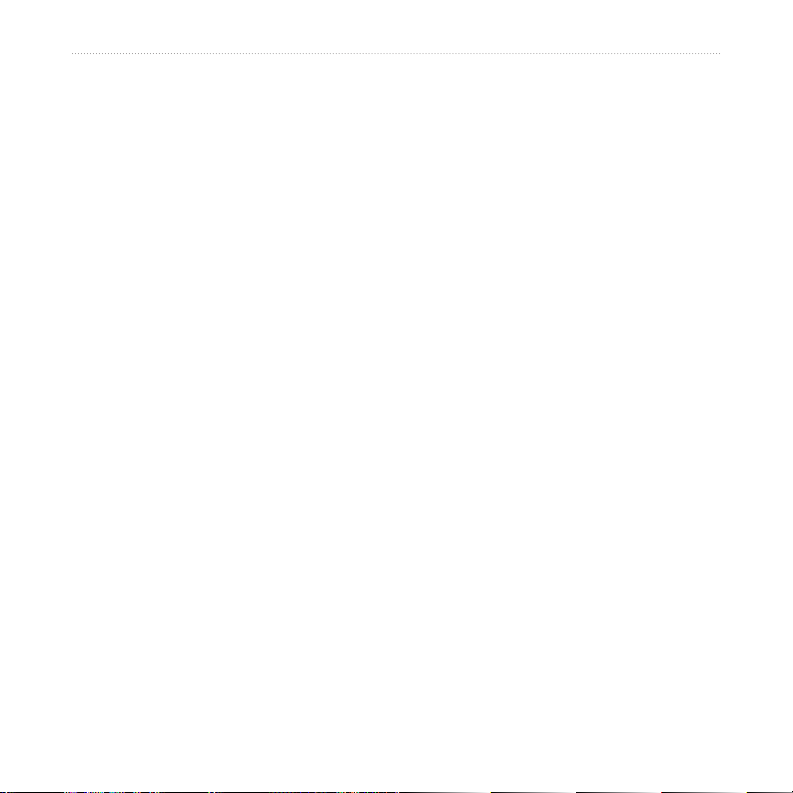
Hvor skal du?
Omberegn – endre rutepreferansen
•
slik at den beregner etter kortere tid,
kortere distanse eller off road.
Slett – fjerne denne ruten.
•
Angi koordinater
Hvis du vet de geograske koordinatene
til bestemmelsesstedet, kan du
bruke nüvi-enheten til å navigere til
bestemmelsesstedet ved hjelp av breddeog lengdegradskoordinater (eller andre
koordinatformater). Dette kan være
svært nyttig i geocaching. Hvis du vil ha
informasjon om geocaching, kan du se
sidene 33–34.
1. Trykk på Hvor skal du? >
Koordinater.
2. Trykk på
koordinater. Forskjellige kart bruker
forskjellige posisjonsformater. Derfor
lar nüvi-enheten deg velge det riktige
koordinatformatet for den typen kart du
bruker.
3. Angi koordinatene og trykk på
Format for å endre typen
Ferdig.
Finne geograske punkter
Hvis nüvi-enheten har topograske
kart, inneholder den informasjon om
plasseringen av ere geograske punkter,
som innsjøer, elver, fjelltopper og andre
landmerker. Hvis du vil ha informasjon
om tilleggskart, kan du se side 42.
1. Trykk på Hvor skal du? > Geograske
punkter.
2. Velg et geogrask punkt fra listen.
3. Trykk på
Kjør!.
Brukerveiledning for nϋvi 500-serien
